Windows Features List box is Empty or Blank (Solved)
Se você está tentando ativar ou desativar os recursos opcionais que vêm com o Windows, através da opção “Ativar ou desativar recursos do Windows” em Programas e Recursos no Painel de Controle e a lista de recursos do Windows “caixa” está vazia (em branco) então você está no lugar certo para corrigir este problema.
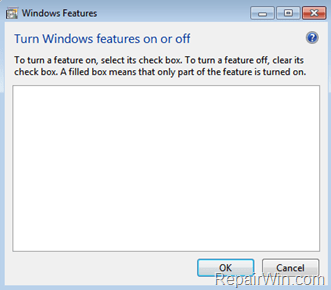
O Windows vem com um conjunto de recursos adicionais que você pode ativar ou desativar, se você quiser (ou não) usá-los. Alguns destes recursos opcionais, como o Hyper-V ou o Internet Information Services foi projetado para ser usado em redes empresariais e alguns outros são projetados para cada usuário, como o aplicativo Windows Media Player ou os Jogos. Mas, em vários casos, a lista de funcionalidades do Windows não é exibida na tela (a caixa de lista de funcionalidades está vazia).
Neste tutorial você encontrará instruções detalhadas sobre como resolver o problema da caixa de características do Windows está vazia (Windows 10, 8, 7 ou Vista)
Como FIXAR: “A caixa de lista de características do Windows está em branco (vazia)” no Windows 10, 8, 7 ou Vista.
Método 1. Certifique-se de que o Serviço de Instalação de Módulos do Windows está sendo executado.
1. Pressione Windows ![]() + teclas R para abrir a caixa de comando run.
+ teclas R para abrir a caixa de comando run.
2. Digite: services.msc e pressione Enter.
- (Aceite o aviso UAC se aparecer).

3. No painel de controle de Serviços clique duas vezes para abrir as propriedades do serviço Instalador de Módulos do Windows.
4. Altere o tipo de inicialização para Automático e clique em OK.
>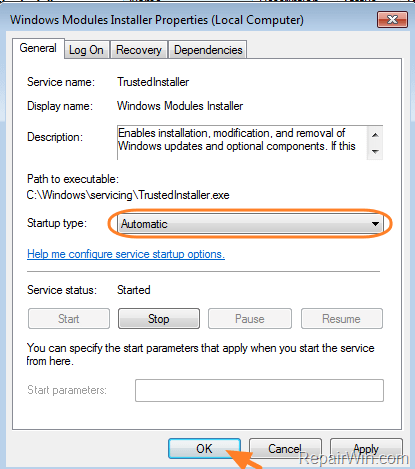
5. Reinicie seu computador.
Método 2. Digitalize e repare arquivos de sistema do Windows.
Use o comando SFC, para reparar arquivos de sistema do Windows.
1. Abra um prompt de comando elevado. (com privilégios administrativos)
2. Na janela do prompt de comando, digite sfc /scannow e pressione Enter:
>
3. Agora espere até que o verificador de arquivos do sistema repare os arquivos de sistema do Windows.
4. Quando isso for feito, reinicie seu computador.
Método 3. FIX o Windows Features lista problemas em branco com a ferramenta System Update Readiness (DISM).
O último método para corrigir os recursos do Windows “caixa vazia”, é reparar corrupções que podem acontecer, durante as atualizações do Windows.
1. Execute a ferramenta System Update Readiness (DISM) de acordo com a sua versão do Windows.
Para Windows 10 ou Windows 8:
- Abra um prompt de comando como Administrador.
- Type DISM.exe /Online /Cleanup-image /Restorehealth e pressione Enter
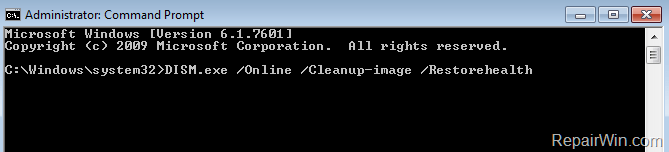
Para Windows 7, Windows Vista ou Windows Server 2008.
- Baixe a ferramenta System Update Readiness, de acordo com sua versão do Windows.
- Instale a ferramenta System Update Readiness.
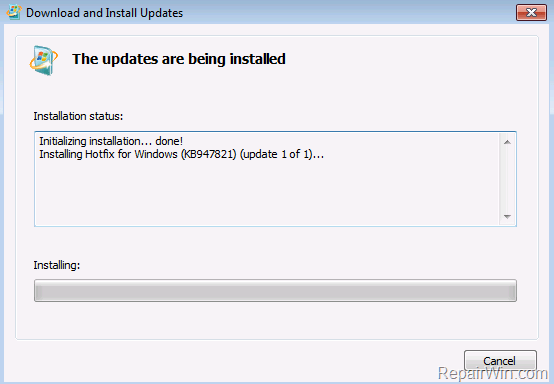
2. Quando a operação estiver concluída, reinicie seu computador e, em seguida, inicie os Recursos do Windows para ver se o problema persiste.
Isso é tudo pessoal! Funcionou para você?
Por favor deixe um comentário na seção de comentários abaixo ou ainda melhor: goste e compartilhe este post do blog nas redes sociais para ajudar a divulgar esta solução.
